Como corrigir postagens do WordPress que retornam erro 404 + tutorial em vídeo
Publicados: 2016-09-22Se você publicou algum conteúdo ou post em seu site WordPress e está retornando um erro 404. Então isso é um problema sério. O WordPress é um CMS muito poderoso e possui muitos recursos e, às vezes, isso dificulta a depuração e a correção de problemas como erros 404.
Você pode ter muitas vezes mensagens como esta,
“ A página não pode ser encontrada. A página que você está procurando pode ter sido removida, seu nome alterado ou está temporariamente disponível. ”
Guia definitivo para erros e soluções do WordPress – Todos os erros do WordPress com solução em um só lugar – Visite o Guia .
Dê uma olhada em – Guia Completo sobre como corrigir erros do WordPress. Ou você pode baixar o pdf
Como corrigir postagens do WordPress que retornam o erro 404 (em 5 etapas)
- Atualize seus links permanentes do WordPress – Vá para Configurações> Link permanente > Escolha o tipo de postagem> Salvar alterações .
- Exclua seu arquivo .htaccess, o WordPress criará um novo arquivo .htaccess automaticamente.
- Desative todos os plugins e escolha um tema padrão como TwentyTwentyone.
- Configure um redirecionamento 301.
- Instale o verificador de links quebrados.
Isso geralmente acontece quando não há URL para entregar o conteúdo, alguns dos motivos dos erros 404 são: -
- O URL dessa página/post foi alterado
- Você pode ter digitado o URL errado
- O link pode ter sido excluído
- O redirecionamento pode não estar funcionando corretamente.
Um site ativo não pode evitar completamente os erros 404, mas eles podem ser minimizados. E a melhor parte do WordPress é que ele possui vários plugins para gerenciar os erros 404.
Tutorial em vídeo para corrigir o erro 404 das postagens do WordPress.
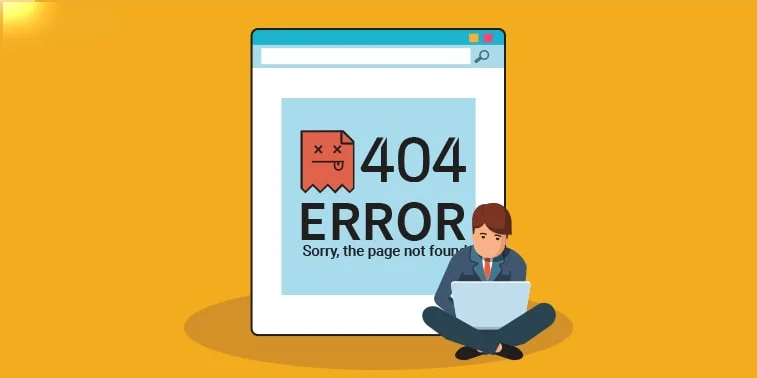
Como corrigir postagens do WordPress que retornam o erro 404
Corrigir erros do WordPress é fácil se você souber onde o erro está localizado. E se você optar por ter a ajuda de plugins, corrigir erros seria muito mais fácil do que fazê-lo manualmente.
Existem muitos plugins que ajudam você a encontrar, monitorar e redirecionar links quebrados. Eu listei alguns dos populares aqui que fazem o trabalho muito bem.
1. RankMath Pro
Usamos o RankMath Pro no BloggerSprout e recomendamos fortemente este plugin.
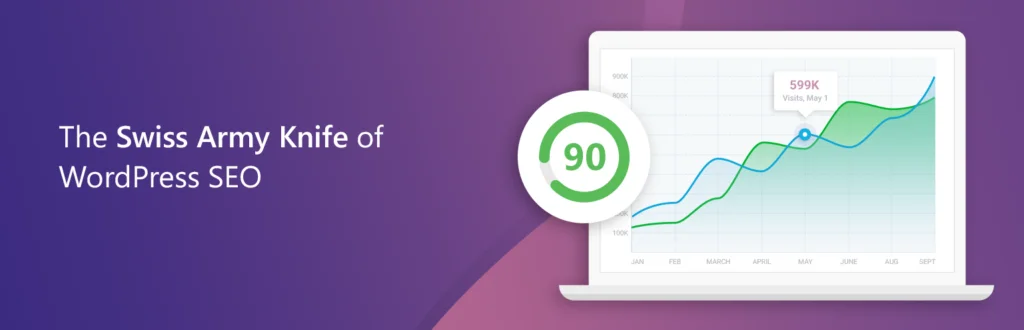
RankMath Pro é o plugin de SEO nº 1 do WordPress. RankMath tem uma versão gratuita e uma versão paga. A versão Pro é o canivete suíço.
Ele tem todas as ferramentas que você precisa para gerenciar seu site WordPress. Do SEO ao gerenciamento de links e redirecionamentos.
O RankMath cria automaticamente o redirecionamento de links quebrados e permite redirecionar manualmente qualquer link quebrado para outro link.
Guia : Domine o RankMath e aumente seu SEO em 250%.
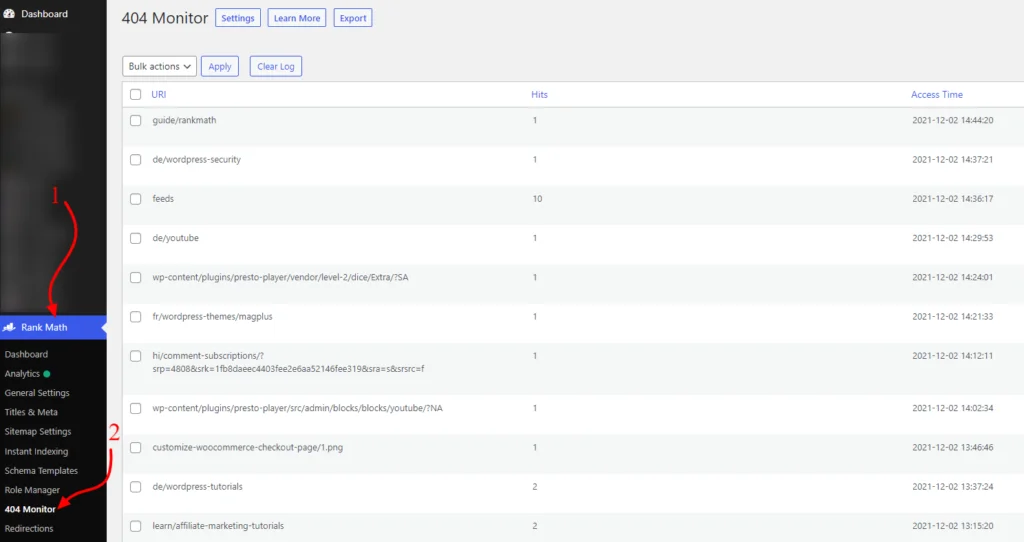
O plug-in monitora todos os erros 404 e os registra para você, para que você possa descobrir facilmente os links que as pessoas estão tentando visitar em seu site e que estão retornando erros 404.
A partir daí, você pode redirecionar facilmente os links 404 para qualquer link de sua escolha. Você também pode excluir qualquer caminho ou URL em que não deseja rastrear os erros 404.
O uso do RankMath permite que você crie automaticamente redirecionamentos 301 para os links quebrados para que você não quebre seu SEO.
Método 1: corrigindo 404 usando links permanentes
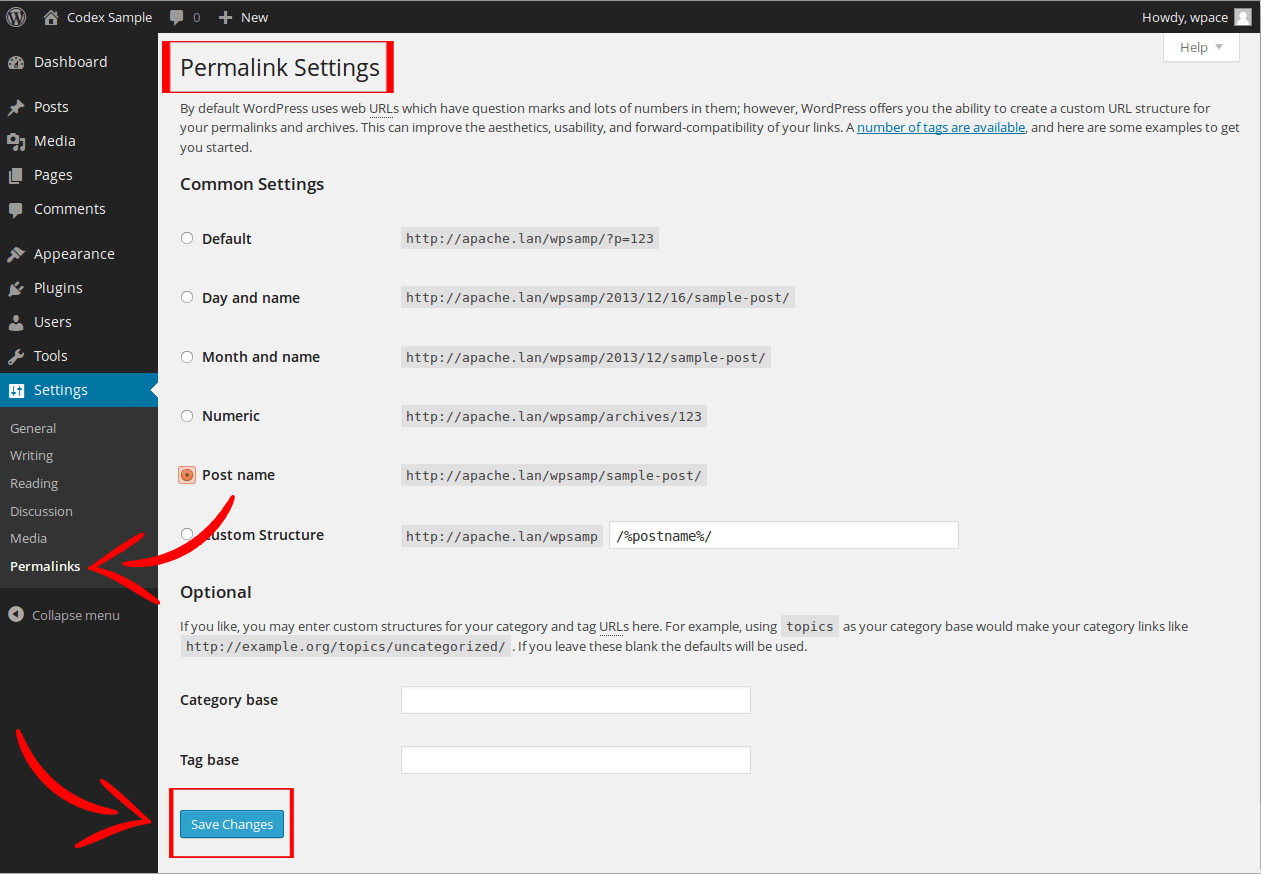
Vá para Configurações »Permalinks e simplesmente clique no botão Salvar alterações . Faça isso duas vezes para garantir que o arquivo .htaccess seja gerado corretamente.
Isso atualizará suas configurações de permalinks e liberará suas regras de reescrita. Em 90% dos casos, esse método resolve o erro 404, mas se por algum motivo seu 404 não estiver sendo corrigido por esse método, você deve tentar atualizar manualmente o arquivo .htaccess.
[bravepop id=”14292″ align=”center”]
Método 2: corrigindo o erro 404 usando .htaccess
Para atualizar seu arquivo .htaccess manualmente, você deve usar o gerenciador de arquivos da hospedagem ou obter acesso FTP à sua instalação do WordPress.
No diretório raiz onde o seu WordPress está instalado, você precisa procurar os nomes dos arquivos “.htaccess”, em alguns hosts o arquivo está oculto, então vá em configurações e marque a caixa para exibir arquivos ocultos.
Se o arquivo .htaccess estiver presente no diretório raiz, clique em editar, se você não encontrar o arquivo .htaccess, significa que o arquivo não foi criado pelo WordPress.
Então você precisa criar um arquivo e nomeá-lo exatamente ” .htaccess “, não esqueça do ponto.
Agora abra o arquivo e cole o código abaixo. Se o seu arquivo .htaccess já tiver alguns códigos, exclua esses códigos e cole o abaixo.
# BEGIN WordPress <IfModule mod_rewrite.c> RewriteEngine On RewriteBase / RewriteRule ^index\.php$ - [L] RewriteCond %{REQUEST_FILENAME} !-f RewriteCond %{REQUEST_FILENAME} !-d RewriteRule . /index.php [L] </IfModule> # END WordPress2. Verificador de links quebrados
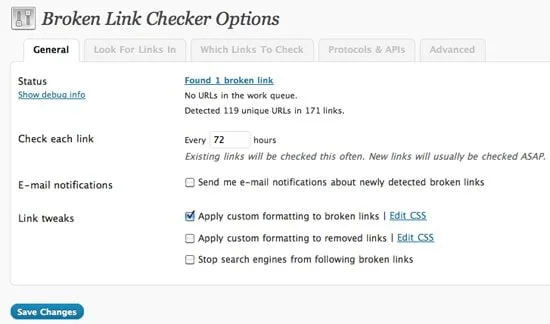
O Broken Link Checker é um plugin gratuito que pode ser encontrado no repositório do WordPress. É o primeiro e melhor plugin que vem à mente para lidar com erros 404 e no SmartActiveBlogger usamos esse plugin. Ele verifica automaticamente seu site e lista todos os links quebrados.

Ele verifica automaticamente seu site e lista todos os links quebrados na área de administração, pode levar algum tempo para listar todos os links quebrados, pois a verificação será feita em todo o site e o tempo de verificação depende do tamanho do seu site
Tem uma função legal de notificação por e-mail, o plugin enviará automaticamente um e-mail e notificará se houver um novo link quebrado.
Download grátis
3. Redirecionamento
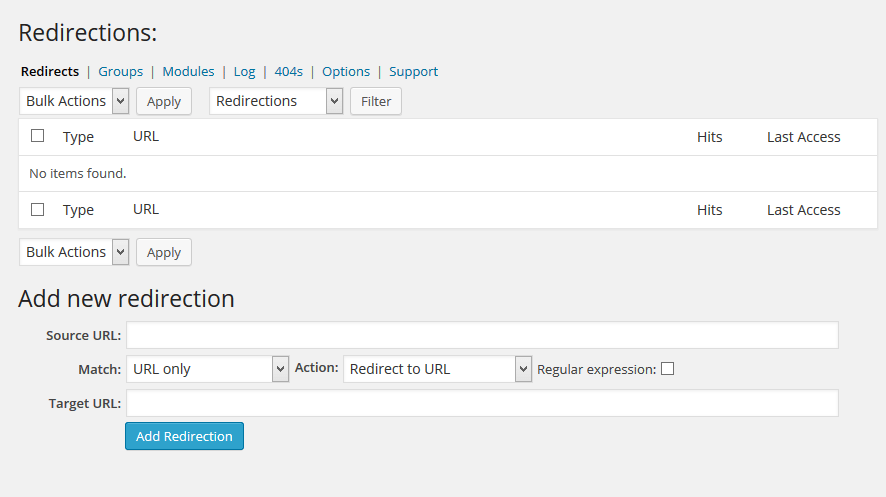
O redirecionamento ajuda você a acompanhar os erros 404 e gerenciá-los usando o redirecionamento permanente 301. É outro plugin popular no repositório do WordPress. Atualmente, no momento em que escrevo este post, ele possui mais de 500.000 instalações ativas.
É muito útil se você quiser redirecionar os spiders, bots e seus leitores da URL quebrada para a nova URL.
Download grátis
4. 404 a 301
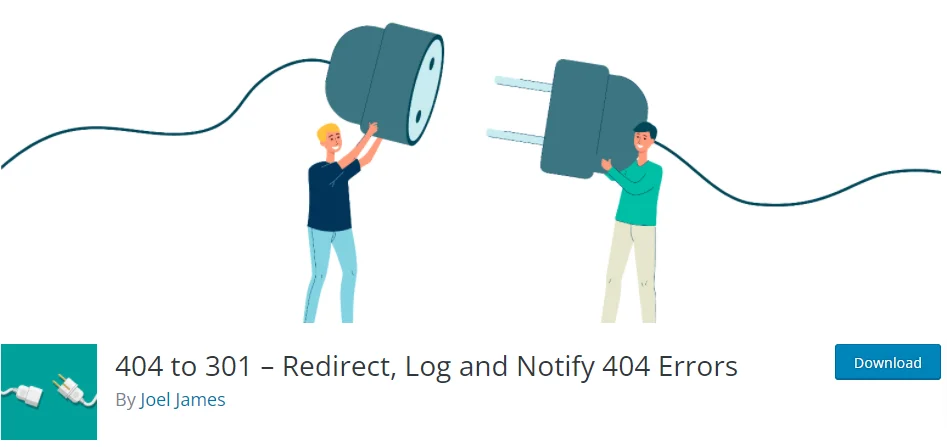
404 para 301 ou o Redirecionamento, ambos os plugins funcionam da mesma forma, redirecionando quaisquer erros 404 para uma nova URL , mas tem algumas opções como redirecionamentos 301, 304 e 307. Esses números são especificados para informar ao mecanismo de pesquisa que a página foi movida temporária ou permanentemente.
Ele também vem com o recurso legal de notificação por e-mail, mas a diferença é que este plugin permite desativar o recurso de redirecionamento e transformá-lo em apenas um modo de monitor.
É gratuito, leve e fácil de usar. Desenvolvedores e outros usuários podem acessar o plugin no GitHub.
Download grátis
Tutorial sobre como corrigir o erro 404 das postagens do wordpress.
[bravepop id=”14287″ align=”center”]
404 Erros Impacto no SEO
Um erro 404 afeta negativamente o seu SEO. Uma vez que um visitante cairá em um erro 404, ele definitivamente apertará o botão Voltar sem demora nem por um segundo e isso resultará em um aumento da taxa de rejeição.
O aumento da taxa de rejeição terá um impacto negativo no seu SEO e pode demorar um pouco para o seu site se recuperar disso.
Se você estiver usando o plug-in do Google Analytics, poderá ver os erros facilmente, pois eles são marcados e podem ser gerenciados e redirecionados especialmente para o google através da ferramenta do webmaster.
Mas, às vezes, os mecanismos de pesquisa podem mostrar mais resultados de erros 404, pois os spiders e os bots rastreiam os links ocultos e profundos que um visitante normal nunca pode visitar. Assim, mesmo os links ocultos são uma fonte de erros 404 para os motores de busca.
Às vezes, os links incorporados de imagens e vídeos são quebrados ou alterados e podem retornar um erro 404. Esses erros não prejudicarão seu SEO, mas não será uma experiência agradável para seus visitantes.
Então aqui os plugins do WordPress entram em uso. Este plug-in não apenas verifica seu site em busca de erros 404, mas também os corrige em seu site, o que significa que outros mecanismos de pesquisa não receberão o erro 404 e seus visitantes não terminarão com essa triste página 404.
Como corrigir o erro 404 nas postagens do WordPress Às vezes, sua página inicial do WordPress funciona perfeitamente, mas a postagem e a página retornam um erro 404. Aprenda como você pode corrigi-lo em 5 minutos sozinho.
Um site ativo não pode evitar totalmente esses erros, mas muito pode ser feito para mantê-los no mínimo.
Perguntas frequentes
Como faço para corrigir o erro 404 no WordPress?
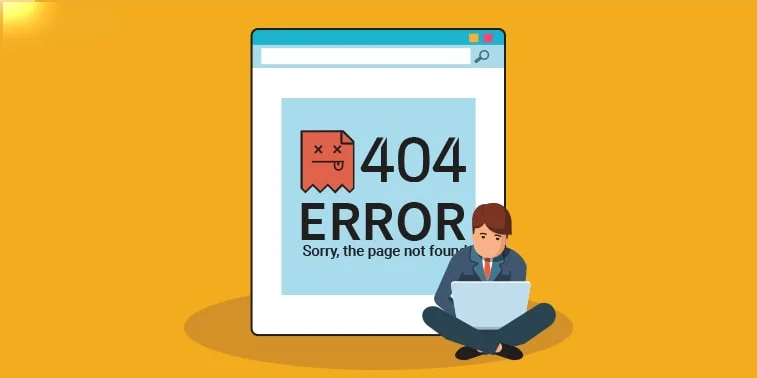
Você pode corrigir facilmente o erro 404 no WordPress atualizando os links permanentes e os arquivos .htaccess.
Por que estou recebendo um erro 404 no meu WordPress?
Este erro é causado se suas configurações de permalink estiverem erradas ou seu arquivo .htaccess estiver ausente. Em alguns casos, é causado devido ao tema e ao plugin
Como faço para corrigir o erro 404?
Você pode corrigir facilmente o erro 404 no WordPress atualizando os links permanentes e os arquivos .htaccess.
Por que o erro 404 continua aparecendo?
Se o erro 404 continuar aparecendo, ele deve ser causado devido a uma alteração no permalink ou a um arquivo .htaccess ausente.
Página do WordPress não encontrada após alterar o URL
Se você alterar sua estrutura de URL do WordPress, sua página mostrará um erro 404 – Não encontrado. Para corrigi-lo, você pode usar o Redirecionamento do Plugin RankMath Pro.
Erro WordPress 404 em todas as páginas, exceto home
Como sua estrutura de permalink do WordPress foi alterada, você receberá um erro 404 em todas as suas páginas, exceto na página inicial. Leia este guia para corrigi-lo.
A URL solicitada não foi encontrada neste servidor. Link permanente do WordPress
Como sua estrutura de permalink do WordPress foi alterada, você receberá um erro 404 em todas as suas páginas, exceto na página inicial. Leia este guia para corrigi-lo.
Erro 404 do WordPress após alterar os links permanentes
Como sua estrutura de permalink do WordPress foi alterada, você receberá um erro 404 em todas as suas páginas, exceto na página inicial. Leia este guia para corrigi-lo.
Página do WordPress não encontrada, mas existe
O WordPress acessa as páginas usando permalinks, qualquer alteração recente nos permalinks fará com que o WordPress mostre um erro de página não encontrada.
Postagens do WordPress retornando erro 404
404 Erro indica não encontrado. Isso significa que a página/postagem foi excluída ou sua estrutura de permalink foi quebrada ou alterada recentemente.
Conclusão
É importante corrigir todos os seus links quebrados para ter uma boa impressão de SEO e evitar que seus visitantes voltem. Em sua lista de tarefas de manutenção do WordPress, você pode –
- Agende para verificações regulares de erro 404.
- Verifique os links internos e externos regularmente.
- Use o plugin WordPress, softwares de desktop ou um aplicativo da web para evitar links quebrados.
- Sua frequência de verificação deve depender do volume do seu site e do conteúdo que ele possui.
Com tantos bons plugins listados acima, que podem ajudá-lo a corrigir esses links quebrados, não é inteligente deixar links quebrados quebrados e mortos. Experimente-os e mantenha seu site em ótimas condições.
